今天要教大家的是轻松打造自然融图边框,这是相机拍不了的哦,只能通过后期处理来实现,这里用到的是美图秀秀的一键撕边边框效果。效果看起来份外漂亮、和谐,做法也很简单,轻松两步搞定!

图1
1.先来一个最简单最小白的操作,选择美图秀秀的“边框”菜单下的“撕边边框”,在右侧的素材库中选择一个喜欢的效果。

图2
2.小编选择的这个边框看起来还是很适合这张横版图的,没有出现变形问题。如果用的是竖版的可能就会出现有点拉伸变形,所以提醒大家要注意边框和图片的匹配。

图3
3.再来点复杂点的。“撕边边框”默认的颜色是白色,但在左侧的“色彩库”里可以调整边框的不同颜色。对于暗色调的图来说,使用白色会起到很大的冲突,很不合适,而选择相应的黑色调就很自然的融图成功,相对于原图,这样更具有“哥特”风格!

图4
图5

4.再来点更深入的,先在原图的基础上加些特效试试。小编尝试的是“复古”特效,看上去是旧旧的的感觉。
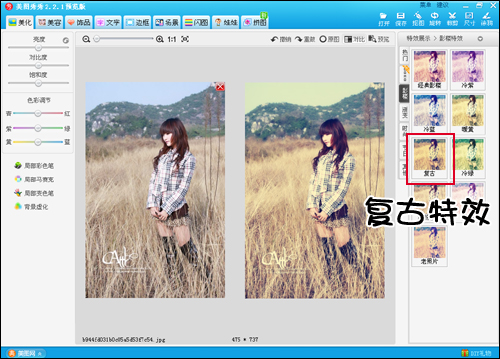
图6 5.还是老样子选择喜欢的边框素材和颜色,小编没有用默认的色块,而是点击“选择其他颜色”,这也是美图秀秀为了方便大家不同需求而设计,任何颜色都可眩小编先选择了一个“咖啡”色块,色彩有点僵硬,可以涌过右侧的色带来调节明暗,向下加深黑色就变成了现在看到的深咖啡色,还可以直接选择颜色数值哦! 
图7

图8
总结:先选择一个喜欢的边框效果,然后再选择喜欢的颜色,没有什么复杂的操作,美图秀秀的撕边边框就能打造出自然的溶图边框效果了。如果对颜色选择有些不明白的话,小编给个小小建议,图片为亮色调时用白色,暗色调时用黑色,当然,还是大家自己喜欢最重要啦。






